Cómo grabar llamadas en Android 10
Seguro que en muchas ocasiones has querido grabar llamadas en tu teléfono con Android 10, eso es posible gracias al uso de diversas apps, aunque es possible que también lo puedas realizar con la aplicación nativa que trae tu propio teléfono ya instalada de serie.
Por si lo desconoces, desde Android 9 es más complicado grabar llamadas, aunque no significa que no se pueda hacer, sino que las posibilidades son más reducidas y, en algunos casos, no todas las apps que podrías encontrar en Google Play Retailer podrían funcionar para ese objetivo.
De todas formas, hay distintas capas de personalización de varios fabricantes que incluyen la posibilidad nativa de grabar cualquier llamada saliente o entrante, por ejemplo, puedes grabar llamadas en móviles Xiaomi con la utilidad MIUI Dialer, Huawei también tiene la suya propia.
A continuación, te ofreceremos varias opciones para que puedas escoger la que más cómoda y factible veas, si dispones de un móvil Xiaomi lo tienes más fácil, pero si no es así, tendrás que probar otros métodos para que tus llamadas en Android queden grabadas.
App nativa de teléfono
Una de las posibilidades que podrías tener en tu teléfono es la aplicación telefónica que ya tienes en tu móvil. Es posible que la capa de personalización de tu móvil, en caso de que no sea Android puro, permita grabar llamadas y todavía no hayas podido descubrirlo.
No es la app Teléfono de Google, sino que es posible que el fabricante de tu teléfono la haya sustituida por la suya propia de la capa de personalización. Prueba a abrir la app y a llamar a alguien, para ver si es posible grabar mira a ver si entre los botones disponibles (altavoz, silenciar, colgar, and so on.) aparece el de grabar, si no es así no podrás hacerlo.
Con MIUI Dialer (solo en móviles Xiaomi)
Si tienes un móvil Xiaomi con Android 10 significa que disfrutar de la capaz MIUI 12 y esta versión sí que permite grabar llamadas a través de MIUI Dialer, pero antes debes activar la posibilidad porque podrías tener deshabilitada por defecto. Esto es lo que tendrías que hacer:
- Abre la app Teléfono y pulsa en el icono de las tres rayas de la parte inferior para entrar en la configuración de llamadas.
- Ahora accede al apartado de “grabación de llamadas”. También puedes ir a ajustes/aplicaciones del sistema/ajustes de llamada para acceder a esta opción.
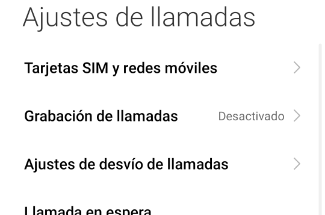
- Por último, activa la casilla de grabar llamadas automáticamente y elige si quieres que se queden guardadas las conversaciones de todas las llamadas o de algunos números en concreto. Si te fijas, incluso te aparece la ruta donde quedan almacenadas para que puedas consultarlas.
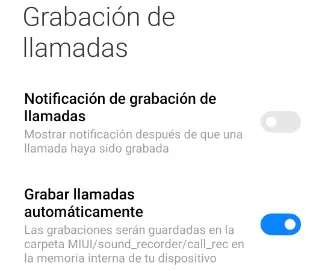
Con la app Dice ARC
Si las opciones anteriores no te gustan o no tienes acceso a ellas porque no tienes un teléfono Xiaomi, no te queda más que recurrir a aplicaciones en Google Play Retailer, una de ellas es Dice ARC, una app gratuita que te permite grabar llamadas de tu teléfono, WhatsApp, Skype, and so on.
Primero que nada, tendrás que descargarla en tu móvil Android y luego instalarla, esta es la app:
- Descarga Dice ARC para Android

A continuación, sigue estos pasos:
- Abre la app y otórgale los permisos necesarios, también se pedirá la superposición para que la app se encargue ahora de las llamadas.
- Listo, solo falta esperar a que recibas o hagas alguna llamada para que Dice ARC la grabe y puedas oír la grabación más adelante, un recurso que te puede servir en alguna que otra ocasión.
Con CallApp
Hay otra aplicación con la que puedes grabar las llamadas salientes y entrantes de tu móvil, se llama CallApp y es totalmente gratuita para móviles Android. Aparte de esta funcionalidad, también hace las veces de identificador de llamada, tipo TrueCaller y similares.
Lo primero que tienes que hacer es descargar la app desde Google Play Retailer:
- Descarga CallApp para Android

Cuando la tengas instalada, tendrás que hacer esto:
- Abre la app y regístrate, tienes la opción de hacerlo con tu número de teléfono o utilizando tus cuentas de Google o Fb, puedes elegir el método que quieras.
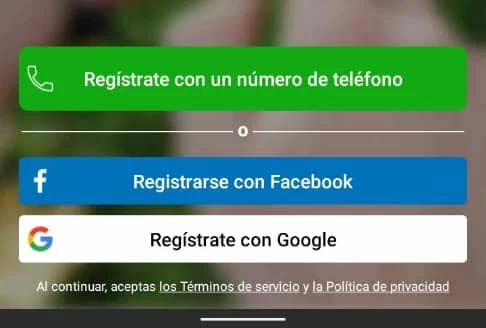
- A continuación, dale los permisos necesarios a la aplicación para que funcione correctamente. Si te pide que requiere ser tu app de llamadas ordinary, házlo porque de la otra forma no podrás grabar llamadas.
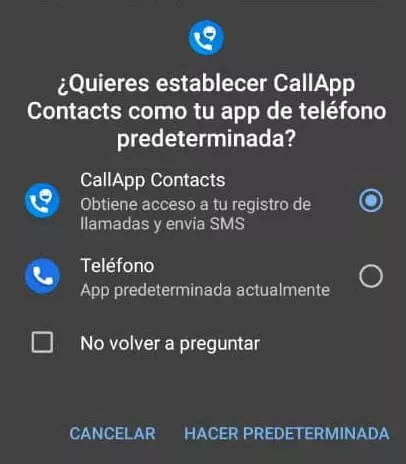
- Ahora entra en la configuración y busca el apartado de la grabadora, selecciona la opción “grabación automática” para que todas las llamadas se graben sin necesidad de que tengas que hacer nada al respecto. A partir de ahora, las llamadas quedarán guardadas.
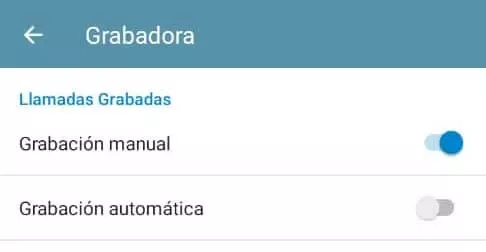
Tienes varias opciones para grabar llamadas en tu móvil con Android 10, recuerda que puedes hacerlo siempre y cuando sean para ti y no las difundas públicamente, algo que detallamos con muchos más argumentos cuando investigamos el hecho si period authorized o no espiar el WhatsApp de otras personas.
Cómo grabar llamadas en el iPhone
from WordPress https://ift.tt/2Wgpyzy

Comenta